1. push
→ 로컬저장소의 저장소(repository)를 원격저장소의 저장소로 복사하는 것
1) repository 추가


위와 같이 추가해주면 원격저장소 생성이 완료된다.
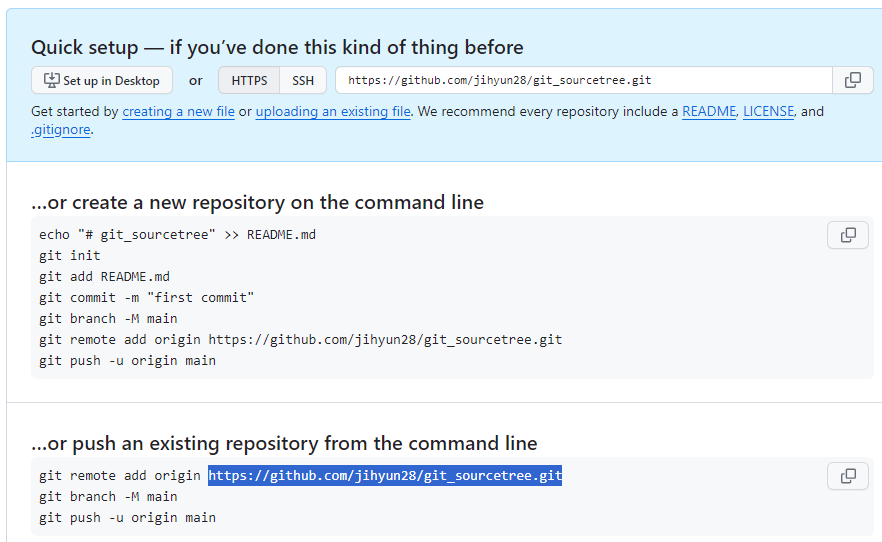
원격저장소를 연결하는 위의 명령어를 복사한다.
2) 깃허브 인증 추가 (토큰 생성)

repo는 필수, 나머지는 선택
3) 소스트리에서 깃허브 업로드


위에서 발급받은 토큰으로 인증

설정 탭에서 사용자 정보에 이름과 이메일 추가
전역 사용자 설정을 체크하면 global, 아니라면 local로 설정
컴퓨터를 나만 쓰는게 확실하다면 global로 설정하는 것이 편함, 여기서는 강의장 PC이므로 local로 설정
※ git global과 git local
- 특정 폴더에 대한 유저정보를 저장하고 싶다면 local 방식을 써야 한다.
- 컴퓨터 전체에서 공용으로 쓰는 계정을 사용하고 싶다면 global 방식을 써야 한다.


[저장소] - [저장소설정] 탭에서 위와 같이 생성했던 원격 저장소 정보 추가

위와 같이 브랜치를 선택하여 업로드할 수 있다.

푸시가 완료되면 위와 같이 원격 저장소의 모든 브랜치가 업로드된 것을 확인할 수 있다.
4) CLI에서 깃허브 업로드
→ CLI에서는 git config 명령어를 사용한다.
- 글로벌 설정 시
git config --global user.name"유저명"
git config --global user.email"이메일"
- 로컬 설정 시
git config --local user.name"유저명"
git config --local user.email"이메일"



먼저, 레포지토리를 생성한다.

위와 같이 원격저장 소 주소를 복사해둔다.
remote : 깃이 아닌 깃허브 관련 설정
add : 깃허브 관련 설정 추가
origin : 변수명 origin에 주소 저장 (가장 기본적인 이름)

git remote 명령어를 통해 원격 저장소 주소가 origin이라는 이름에 매칭된 것을 확인할 수 있다.

git remote show 명령어를 통해 제대로 등록이 되었는지 확인할 수 있다.

git push 명령어를 사용하여 모든 브랜치 업로드

위와 같이 잘 업로드 된 것을 확인할 수 있다.
'네트워크캠퍼스 > GIT, GITHUB' 카테고리의 다른 글
| 풀 (0) | 2024.01.12 |
|---|---|
| 클론 (0) | 2024.01.11 |
| 병합 (0) | 2024.01.05 |
| 브랜치 (0) | 2024.01.04 |
| 커맨드라인을 활용한 깃 (0) | 2024.01.03 |